excel三栏斜线表头怎么做
发布于 2024-01-22 15:00:58 浏览 278 次
关于excel三栏斜线表头怎么做相关问题,可以通过excel的形状工具来绘制斜线表头,以下介绍具体操作过程。
系统:win10
版本:Excel 2021
打开需要处理的表格文档。
▼ 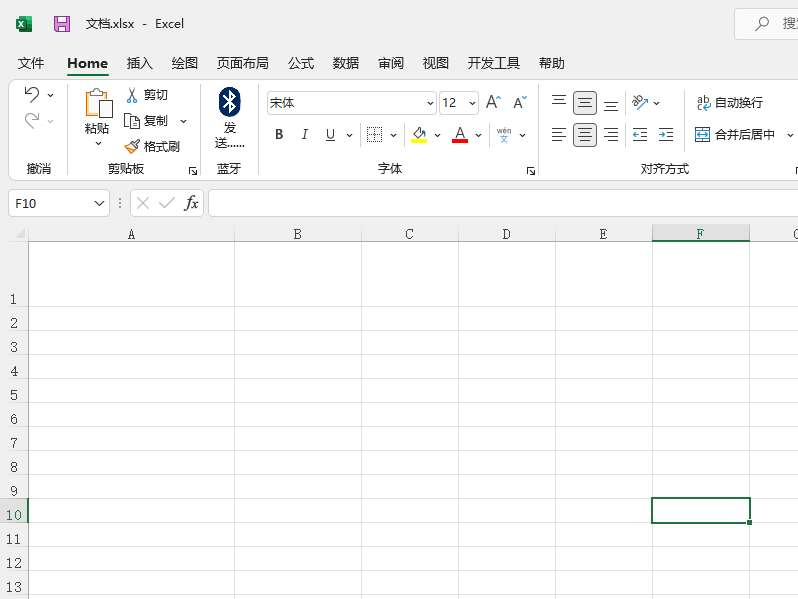
打开需要处理的表格文档。
2、
打开形状工具
选择顶部的【插入】菜单,在工具栏中点击【形状】工具。
▼ 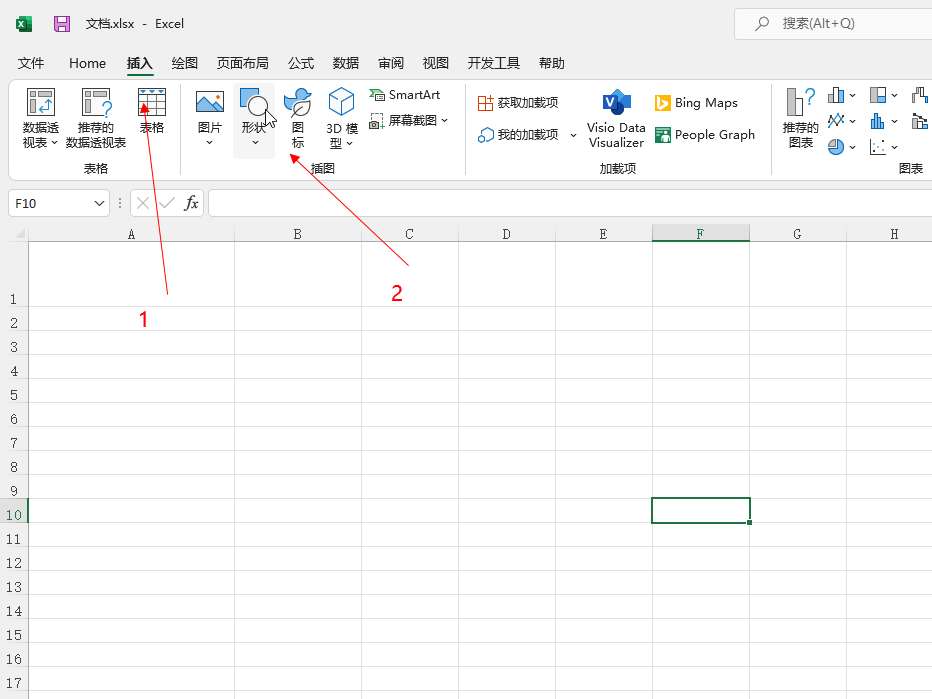
选择顶部的【插入】菜单,在工具栏中点击【形状】工具。
3、
选择直线
在形状工具下拉框中,点击【直线】工具。
▼ 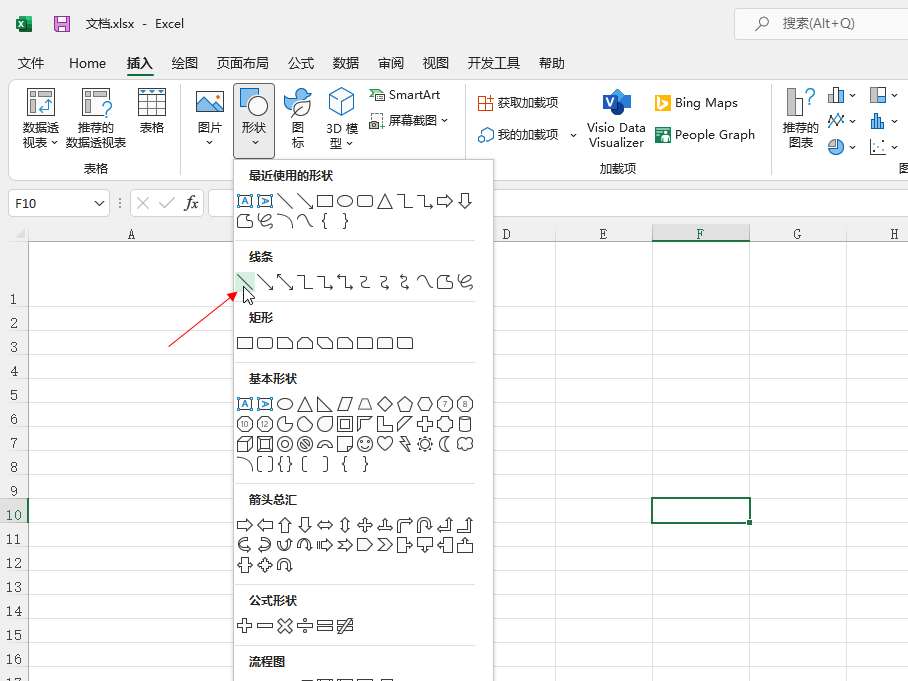
在形状工具下拉框中,点击【直线】工具。
4、
绘制斜线
在表头单元格中,绘制两条斜线,同时调整斜线位置。
▼ 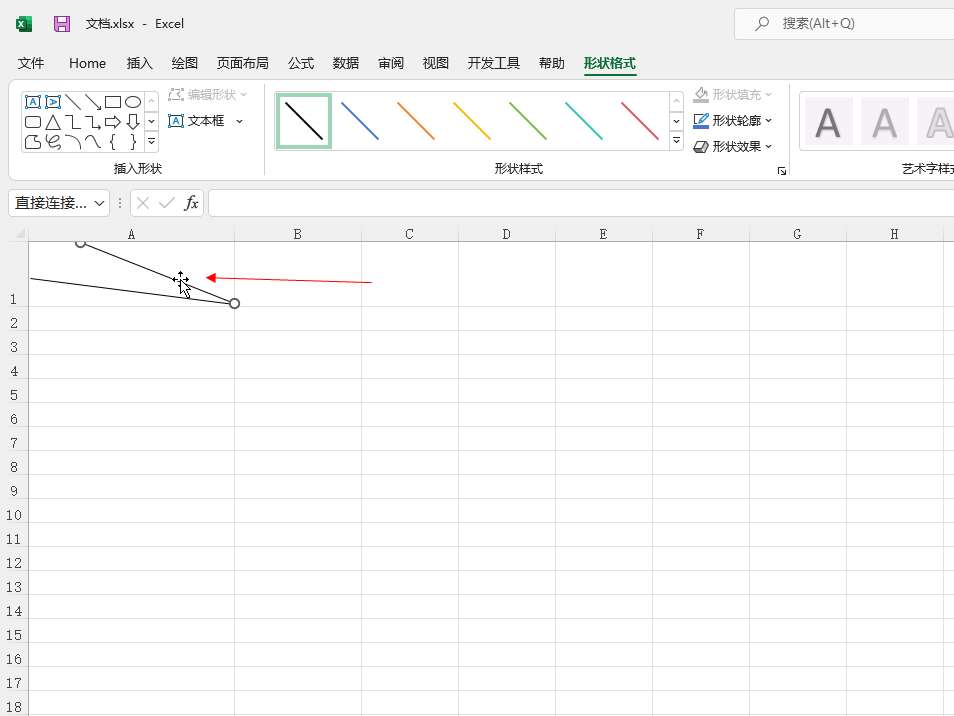
在表头单元格中,绘制两条斜线,同时调整斜线位置。
5、
输入数字
在对应的单元格内输入数字和公式即可,如果需要更加美观,也可以设置背景色、线条颜色等。
▼ 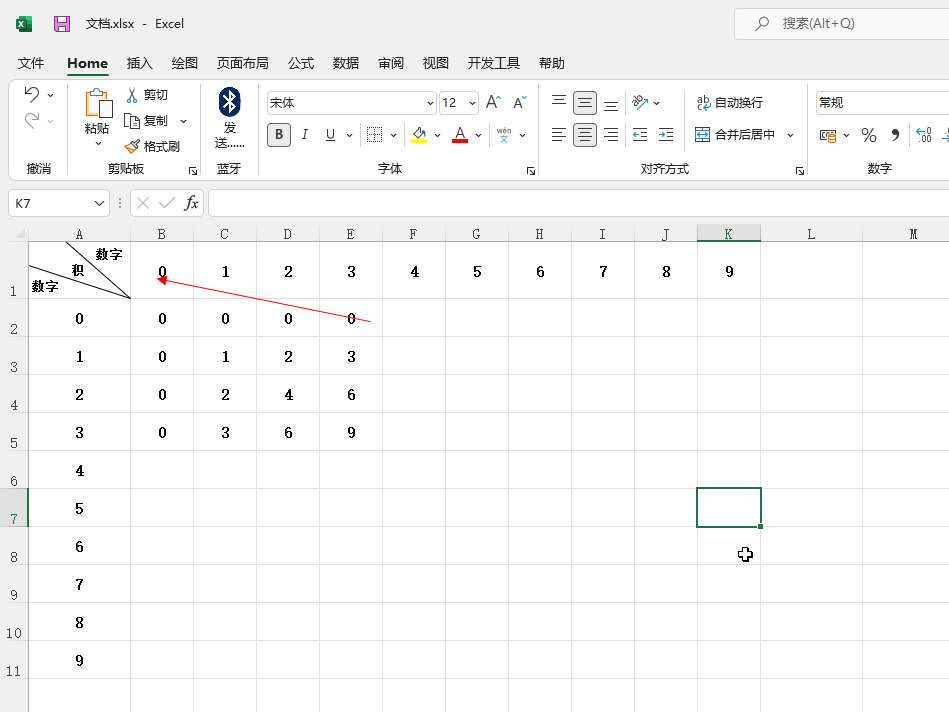
在对应的单元格内输入数字和公式即可,如果需要更加美观,也可以设置背景色、线条颜色等。
适用环境:
型号:台式机系统:win10
版本:Excel 2021
问题解析:
【】
1、 打开表格文档打开需要处理的表格文档。
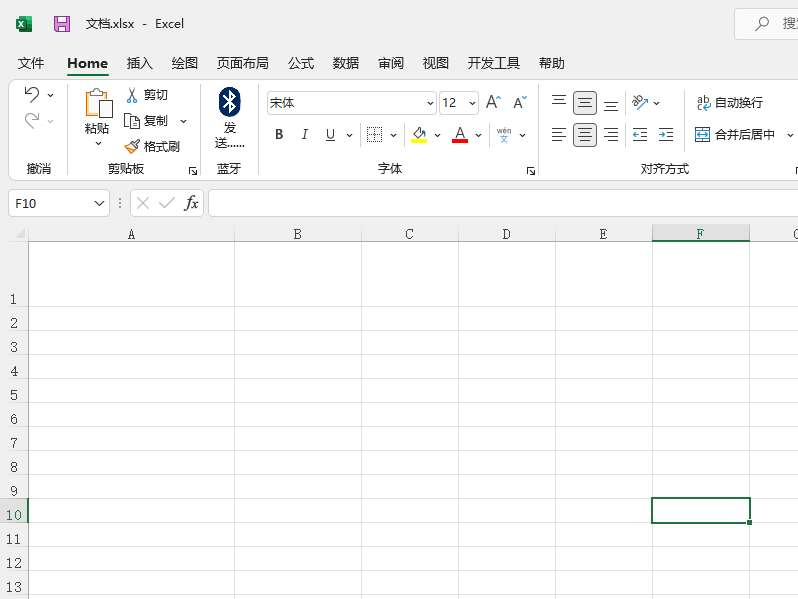
选择顶部的【插入】菜单,在工具栏中点击【形状】工具。
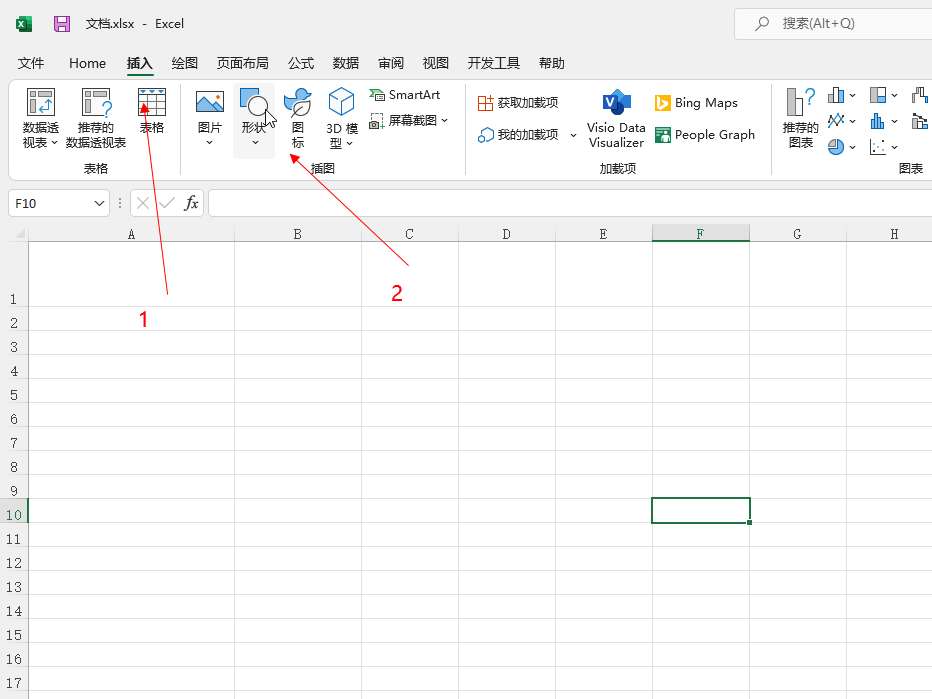
在形状工具下拉框中,点击【直线】工具。
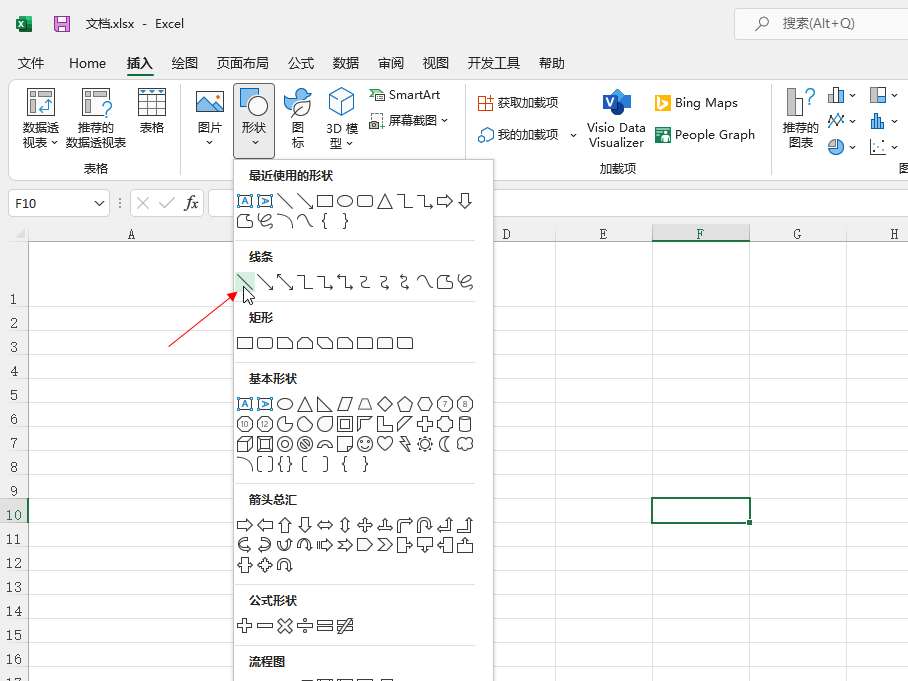
在表头单元格中,绘制两条斜线,同时调整斜线位置。
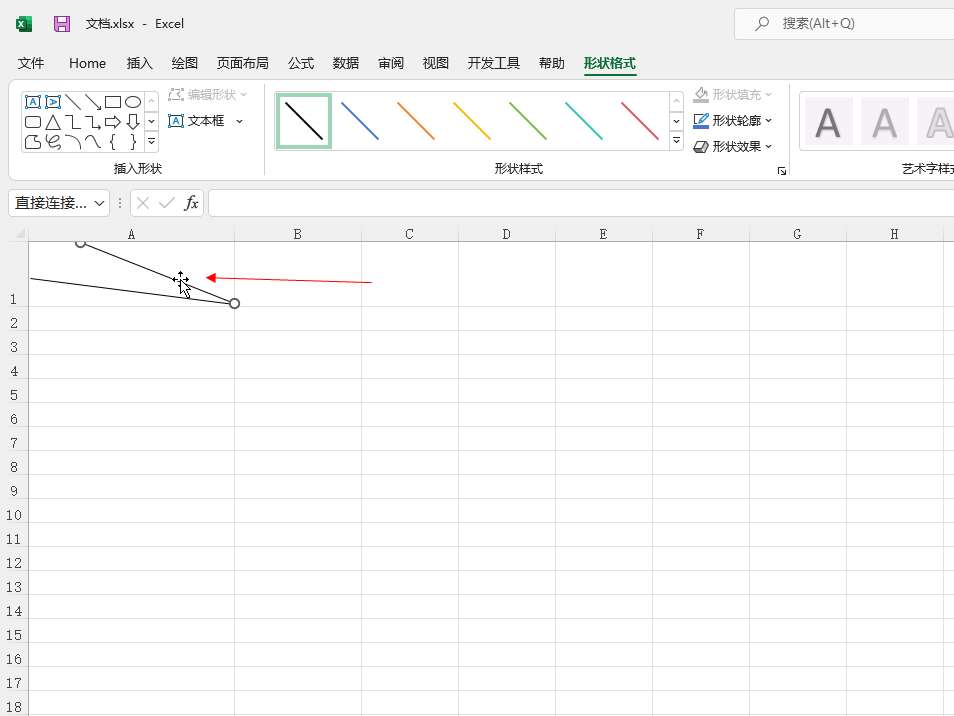
在对应的单元格内输入数字和公式即可,如果需要更加美观,也可以设置背景色、线条颜色等。
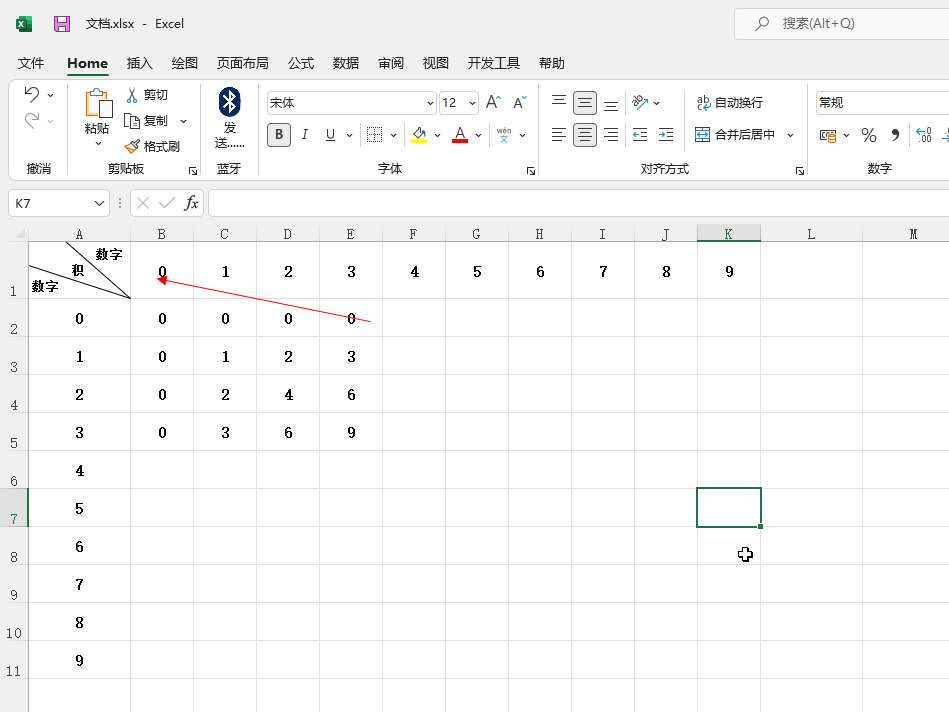
相关推荐
-
-
excel & 怎么用
-
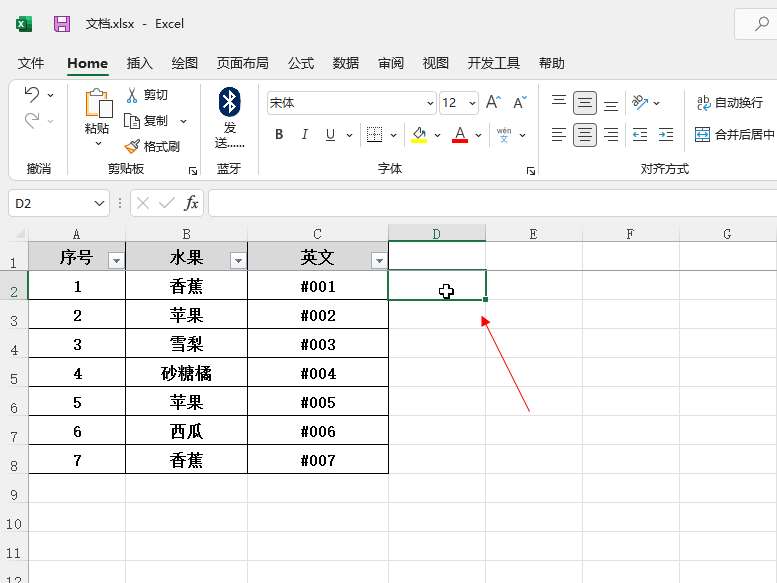
-
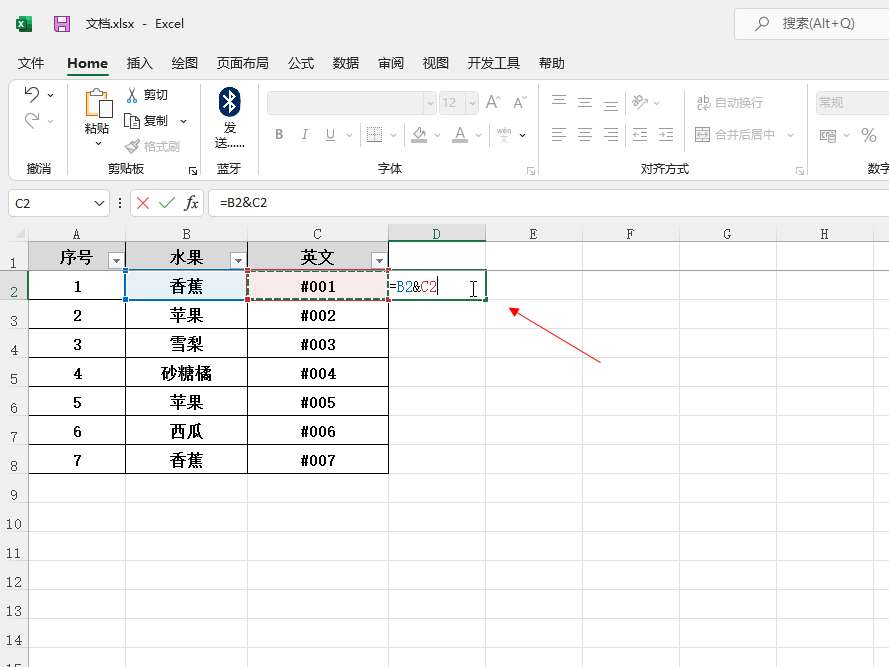
-
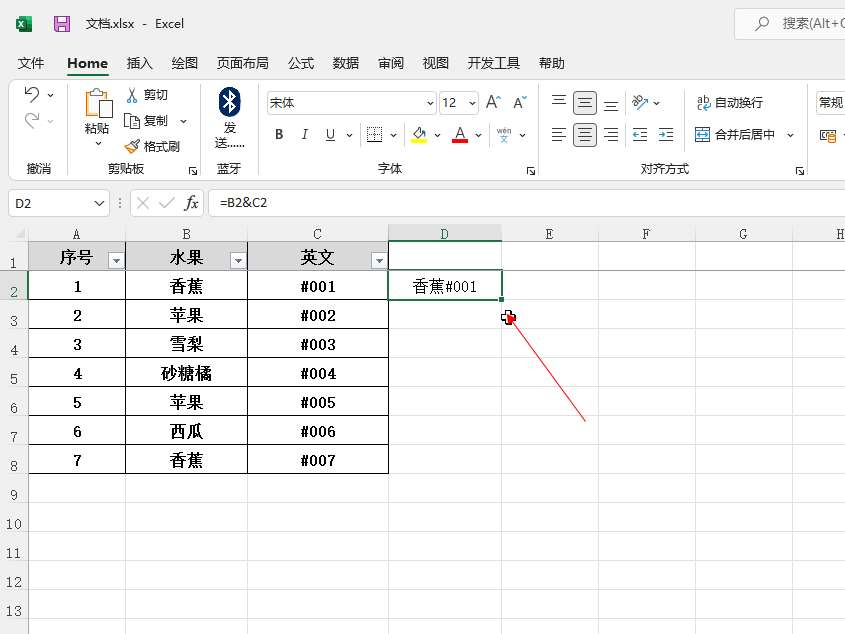
- 发布于2024-01-22 13:28:33 281个赞
-
-
-
表格里面怎么筛选重复的数据
-
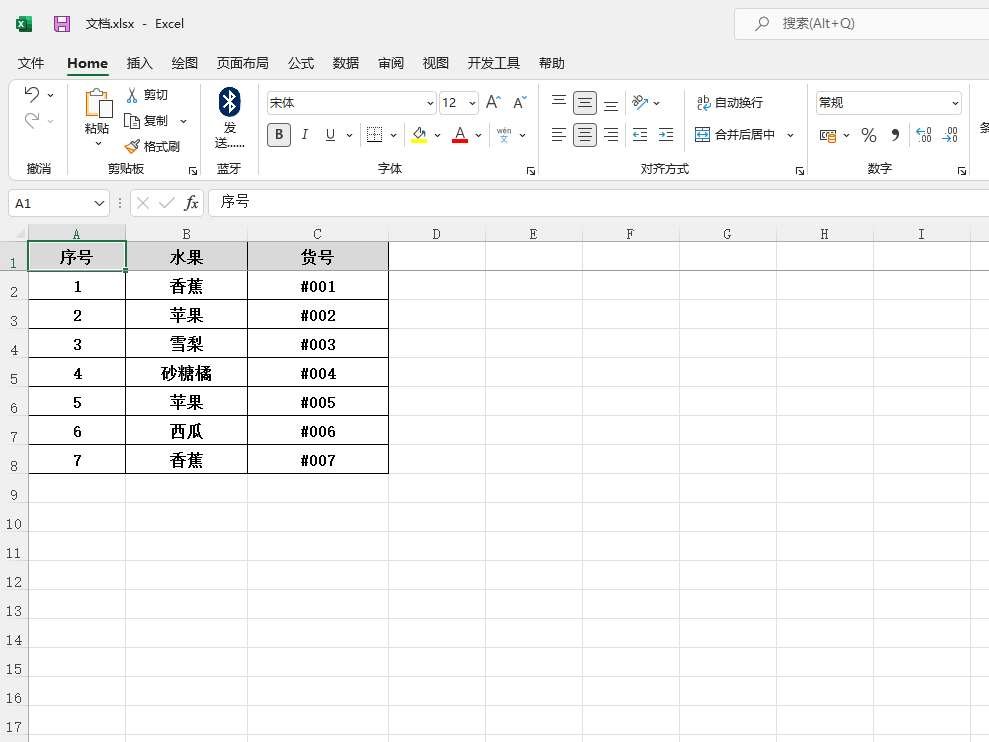
-
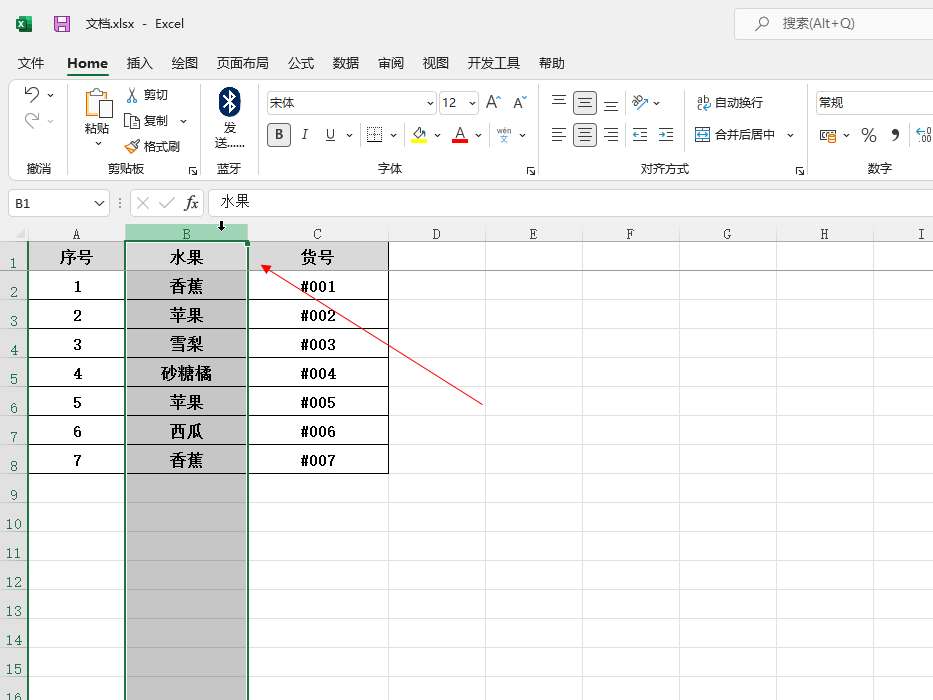
-
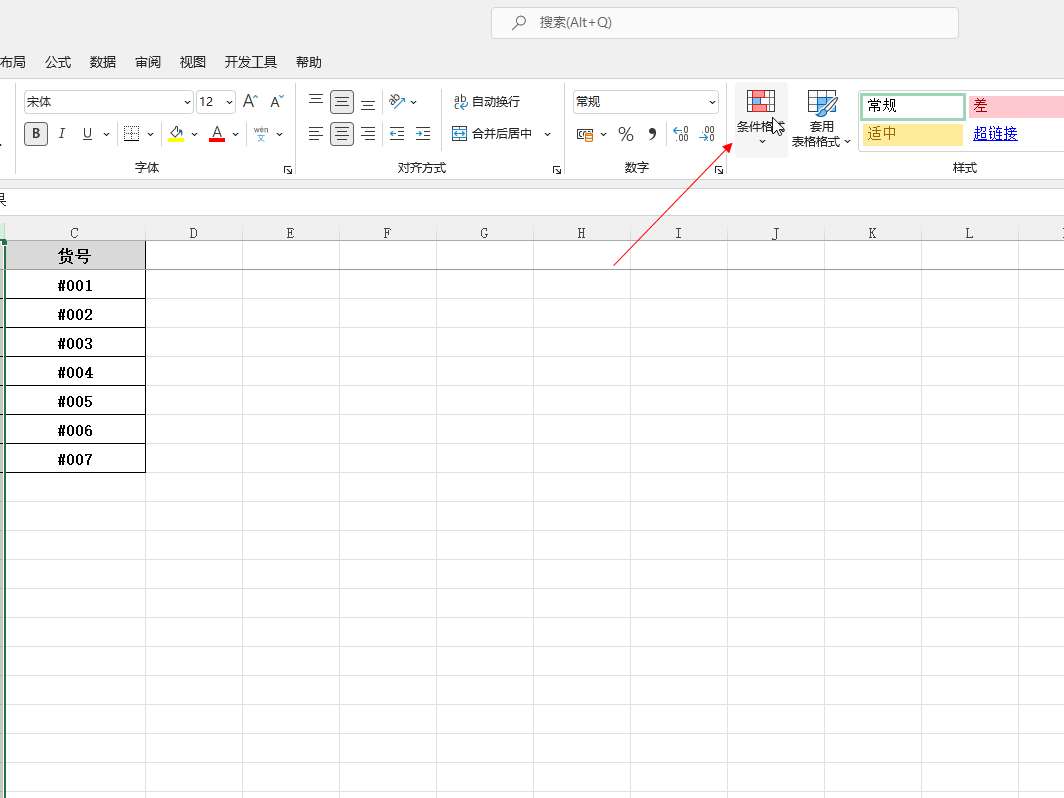
- 发布于2024-01-21 23:37:09 266个赞
-
-
-
excel如何将两列数据合并成一列
-

-

-

- 发布于2024-01-21 23:05:53 276个赞
-
-
-
·(点)符号在键盘怎么打
-
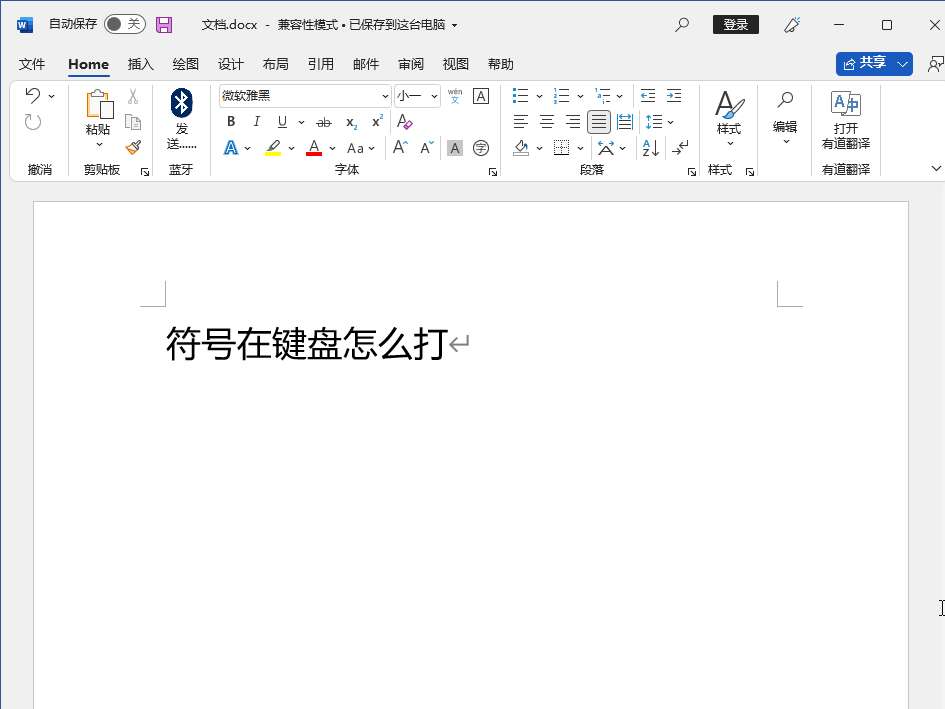
-

-

- 发布于2024-01-21 17:15:31 285个赞
-
-
-
excel表格怎么冻结选中的区域
-
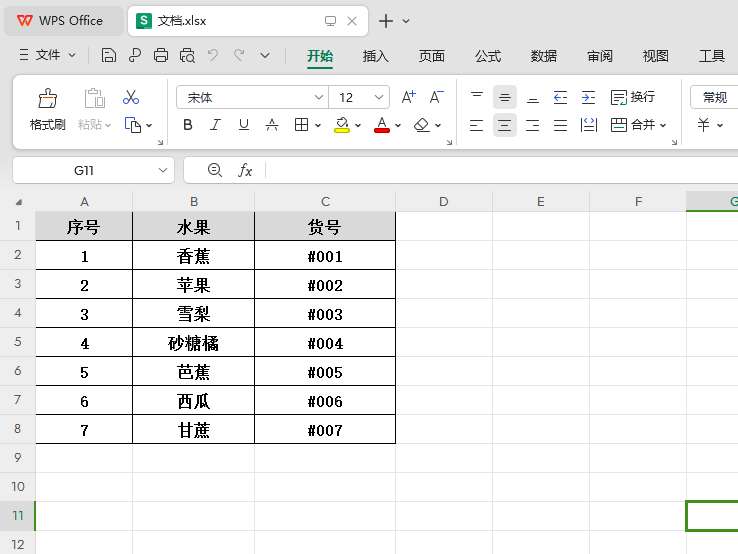
-
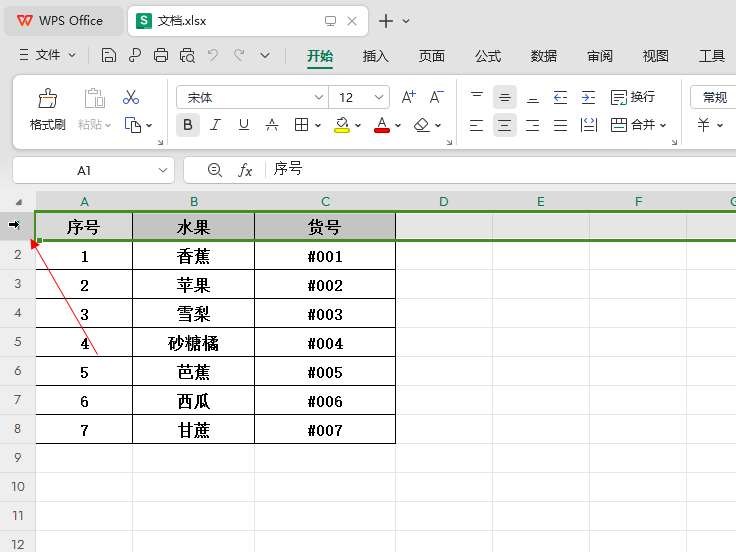
-
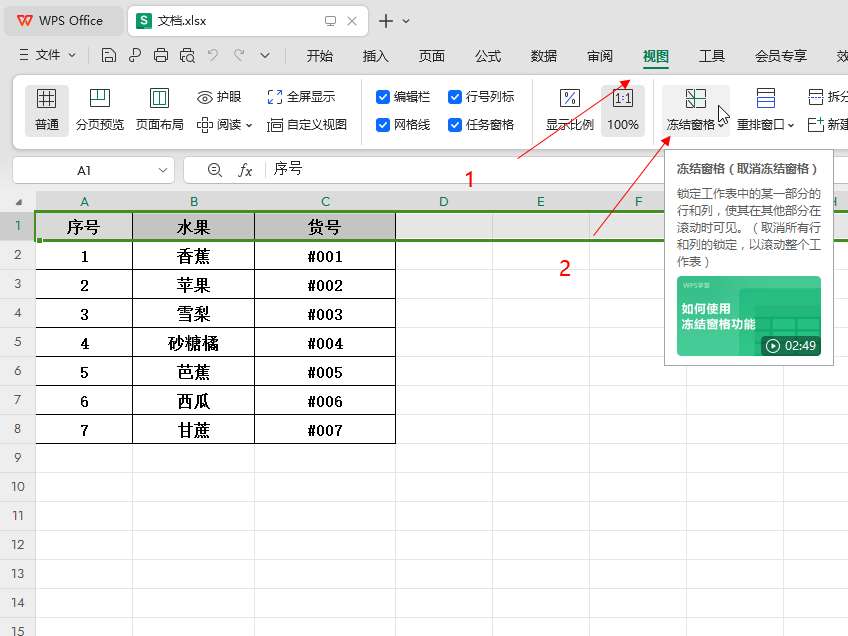
- 发布于2024-01-21 14:16:53 277个赞
-
-
-
excel次方公式怎么打
-

-

-
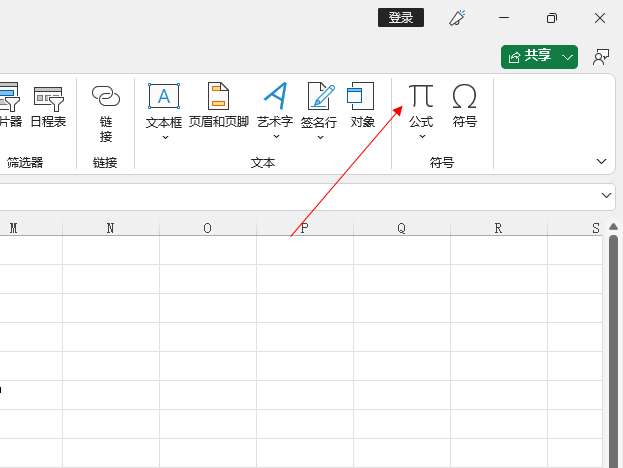
- 发布于2024-01-21 13:56:05 267个赞
-
-
-
excel功能区隐藏了怎么办
发布于2024-01-21 13:47:30 191个赞 -
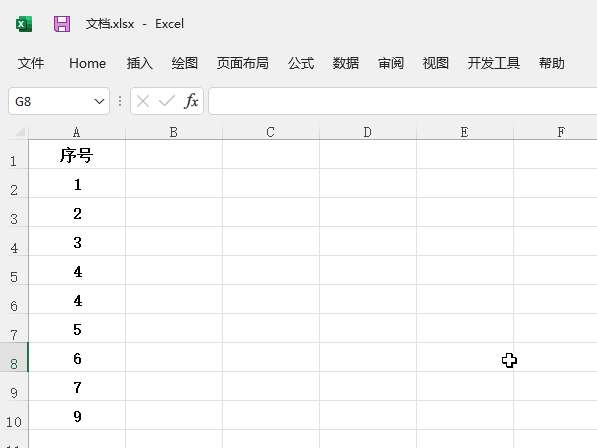
-
-
-
excel工作表怎么排序
-

-
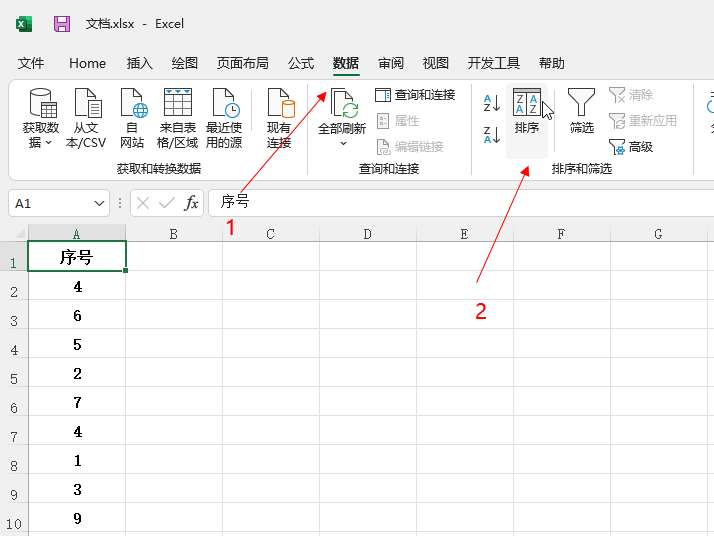
-
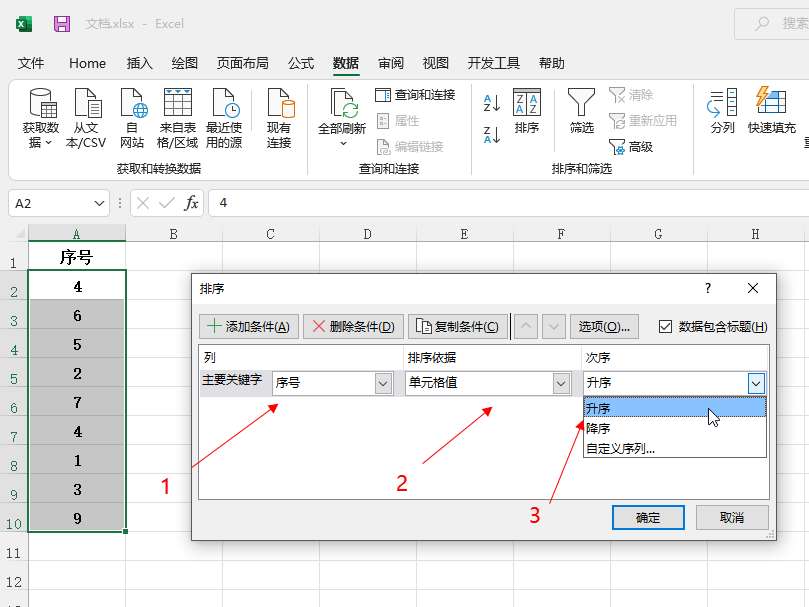
- 发布于2024-01-21 13:11:47 202个赞
-
-
-
excel怎么做成可筛选的表格
-
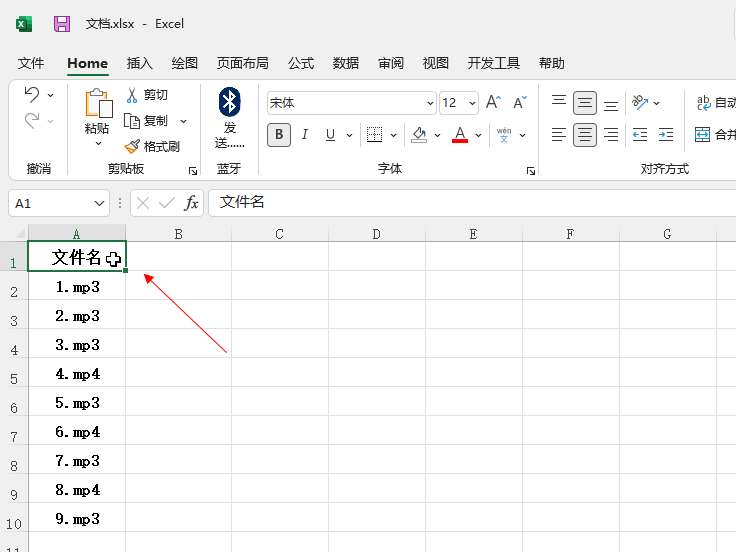
-
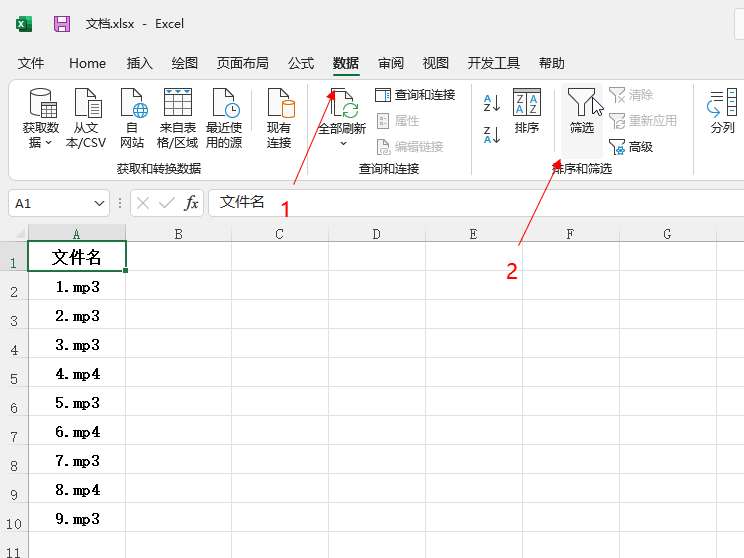
-
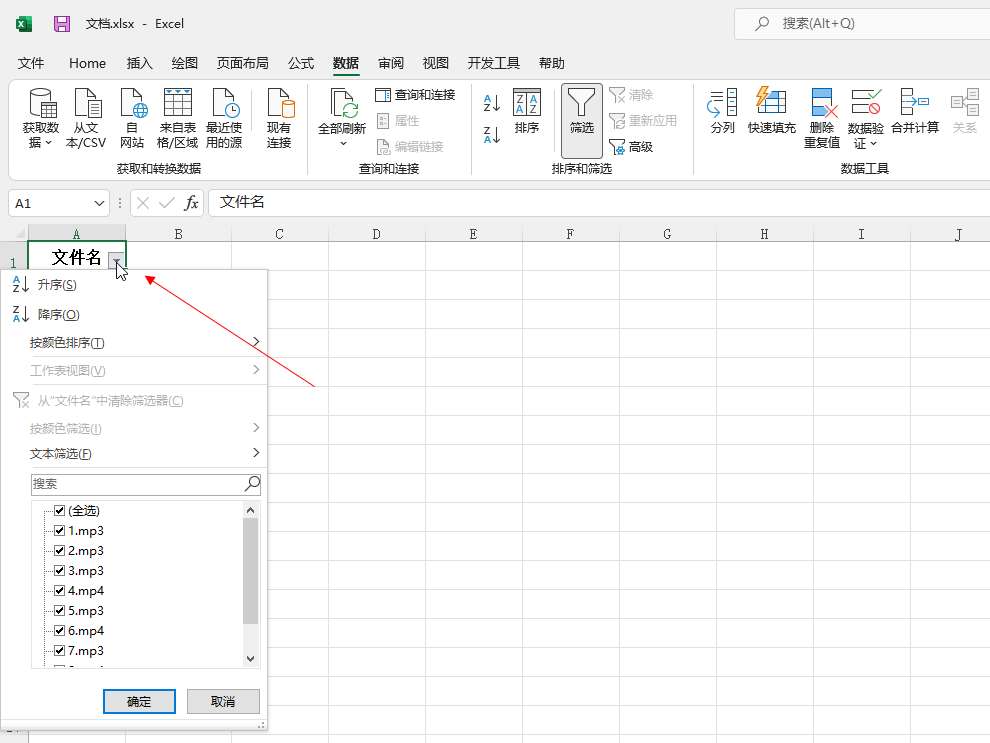
- 发布于2024-01-21 13:06:25 223个赞
-
-
-
ppt动画怎么设置点一下出来一个
-
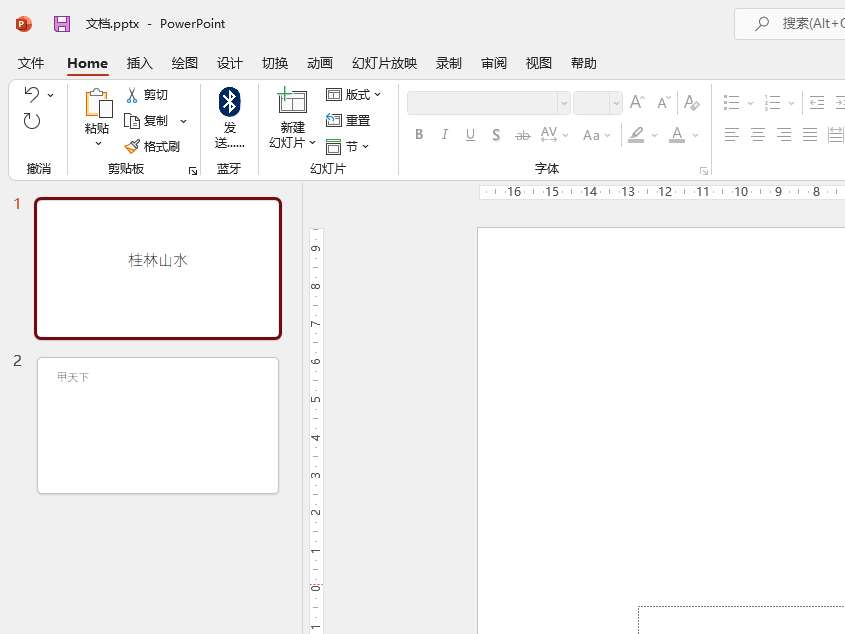
-
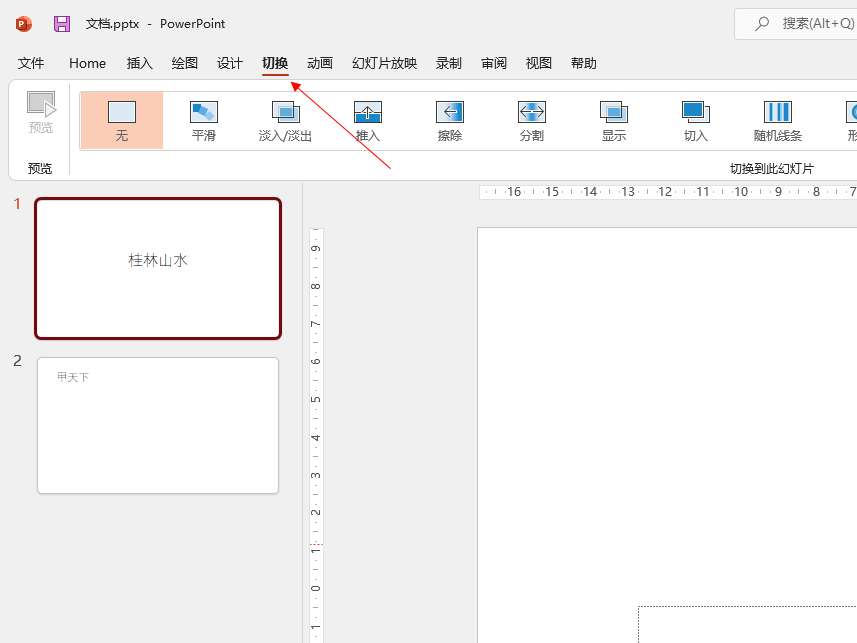
-
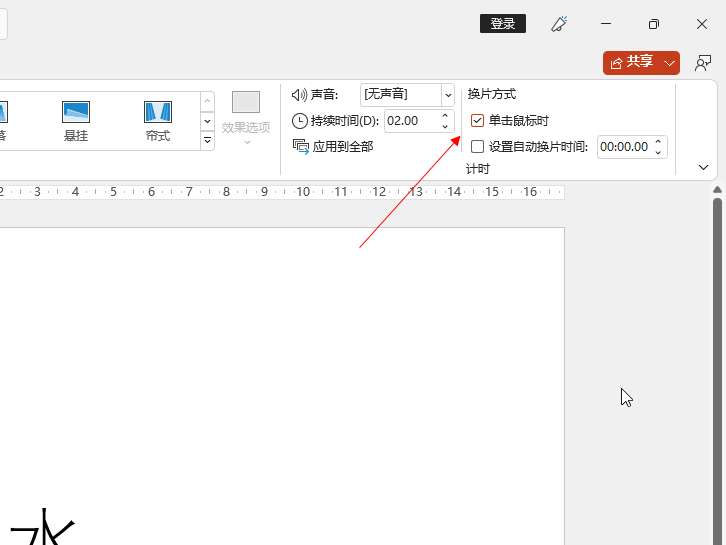
- 发布于2024-01-20 20:10:43 498个赞
-
猜你可能喜欢
-
-
怎么去除图片上的水印
-

-

-

- 发布于2024-06-07 13:33:14 1490个赞
-
-
-
图片上的水印怎么去掉
-

-

-

- 发布于2024-06-07 13:31:57 1790个赞
-
-
-
怎样去除图片水印
-

-

-

- 发布于2024-06-07 13:30:29 1548个赞
-
-
-
怎么去图片水印
-

-

-

- 发布于2024-06-07 13:28:40 1827个赞
-
-
-
怎么用ps裁剪圆形图片
-

-

-

- 发布于2024-06-07 13:27:01 2025个赞
-
-
-
ps怎么裁剪图片
-

-

-

- 发布于2024-06-07 13:25:57 1991个赞
-
-
-
ps图片裁剪工具的作用
-

-

-

- 发布于2024-06-07 13:23:16 2106个赞
-
-
-
ps图片裁剪工具是什么
-

-

-

- 发布于2024-05-29 11:37:02 1607个赞
-
-
-
ps图片裁剪工具在哪设置
-

-

-

- 发布于2024-05-29 11:21:37 1468个赞
-
-
-
ps图片裁剪工具快捷键是什么
-

-

-

- 发布于2024-05-29 11:17:27 1069个赞
-
